Apple acaba de lanzar la versión final del sistema operativo móvil iOS 11 de la compañía al público en general, después de estar en la etapa beta durante aproximadamente 3 meses. Siempre que tenga un dispositivo iOS que se lanzó al menos a fines de 2013, podrá actualizar y disfrutar usando la última versión del sistema operativo. iOS 11 trae muchas características y funcionalidades nuevas a la mesa, pero también hay muchas características y opciones ocultas en la última actualización de iOS. Bueno, si ya está interesado, echemos un vistazo a 15 trucos geniales de iOS 11 que debe conocer:
Consejos y trucos de iOS 11 que debe conocer
Nota: Probé estos trucos de iOS 11 en mi iPhone 7 Plus y iPhone 6s, pero deberían funcionar en iPhones más antiguos, así como en los nuevos iPhone 8, 8 Plus y iPhone X.
1. Modo oscuro oculto
El modo oscuro es una característica muy esperada desde la actualización de iOS 10.3. Aunque no obtuvimos exactamente el modo oscuro que estábamos buscando, iOS 11 ofrece la experiencia más cercana hasta ahora. Se llama "Inversión inteligente" modo y se puede habilitar fácilmente simplemente siguiendo los pasos a continuación:
- Dirigirse a Configuración -> General -> Accesibilidad y toca "Mostrar alojamientos". Ahora, toque de nuevo en "Colores invertidos".
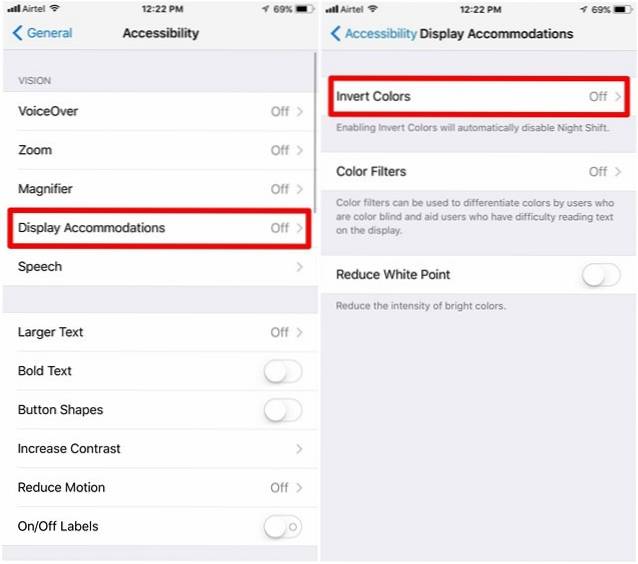
- Una vez que esté en el menú Invertir colores, notará el "Inversión inteligente" palanca que se puede usar para habilitar / deshabilitar fácilmente la función. Ahora, una vez que se desplace por la mayoría de las secciones del menú dentro de iOS, tendrá un tema completamente oscuro en lugar de uno claro y aburrido..
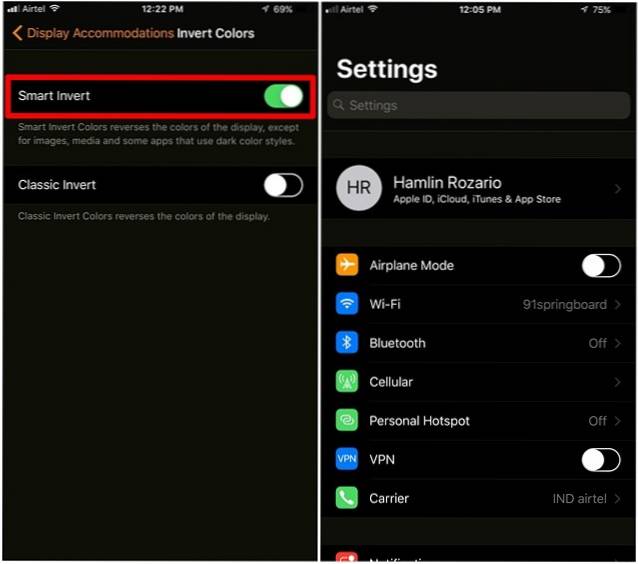
Aunque disfrutamos usando el modo oscuro "Smart Invert", está lejos de ser perfecto debido al hecho de que las imágenes, las aplicaciones de terceros y los íconos aparecen como si estuvieran en modo de color negativo en lugar de en un modo oscuro real. Con suerte, Apple mejorará esta nueva función en un futuro próximo..
2. Personalizar el Centro de control
El Centro de control renovado es una de las características destacadas de iOS 11. Ha recibido una revisión visual y ahora ofrece muchas más funcionalidades para el usuario final. Se puede abrir fácilmente deslizando el dedo desde la parte inferior de la pantalla. Bueno, incluso puede agregar o eliminar lo que desee del Centro de control según sus preferencias. Para hacer esto, simplemente diríjase a Configuración -> Centro de control -> Personalizar controles y agregue o elimine todos los controles disponibles en el menú. Por ejemplo, Grabación de pantalla y No molestar al conducir fueron los dos controles que agregué personalmente al Centro de control de mi iPhone..
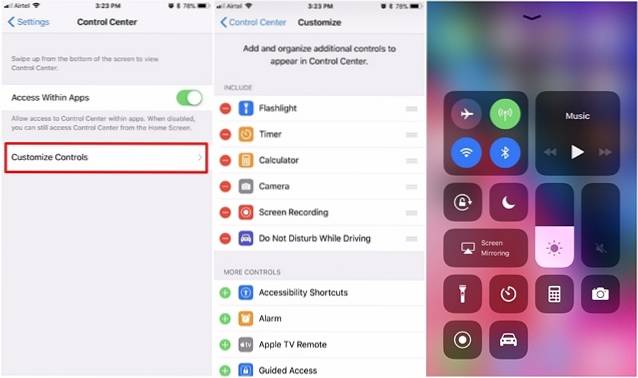
3. Descargar aplicaciones
La descarga es una nueva función implementada por Apple para ahorrar espacio de almacenamiento en sus dispositivos iOS, especialmente los que tienen un espacio limitado de 64 GB o menos. Bueno, al descargar una aplicación, los usuarios básicamente desinstalan una aplicación mientras mantienen intactos todos los datos, para que puedan continuar desde donde lo dejaron, si eligen reinstalar la aplicación nuevamente. Para descargar cualquier aplicación en su dispositivo iOS, diríjase a Ajustes y simplemente siga los pasos a continuación:
- Ir General -> Almacenamiento de iPhonedentro de la aplicación Configuración en su dispositivo iOS.
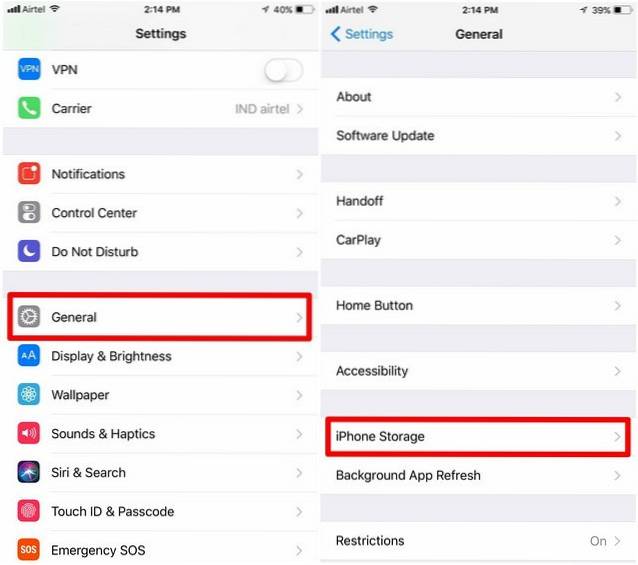
- En el siguiente menú, desplácese hacia abajo y elija la aplicación particular que desea descargar, y toque "Descargar aplicación". Una vez que el dispositivo le pida que confirme, toque "Descargar aplicación" de nuevo.
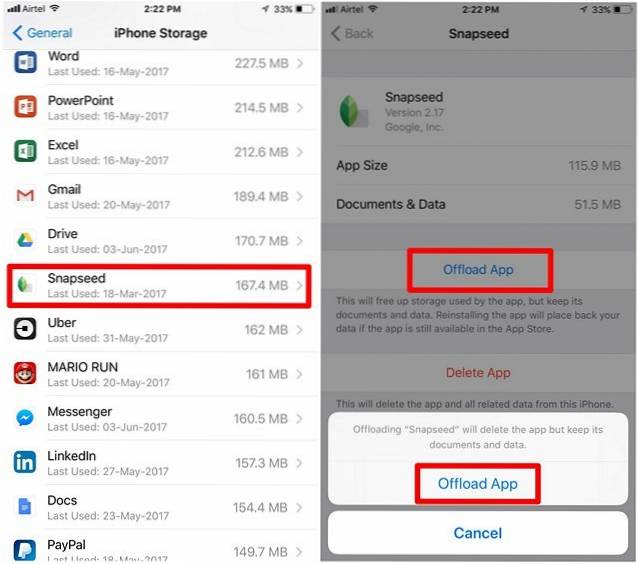
4. Escribe a Siri
Siri es el asistente de voz personal que está disponible en todos los dispositivos iOS. Por lo general, utilizamos comandos de voz para eliminar todas nuestras consultas, pero con iOS 11, también puede escribir sus consultas. Esto es especialmente útil si se encuentra en un entorno abarrotado donde Siri no está captando su voz con precisión, o si se encuentra en una situación en la que debe permanecer en silencio a cualquier costo. Bueno, primero debe habilitar la función dentro de la configuración. Sin embargo, vale la pena señalar que, siempre que tenga habilitado "Escribir en Siri", no podrá controlar Siri con su voz. Sin más preámbulos, simplemente siga los pasos a continuación para habilitar "Escribir en Siri":
- Ir Configuración -> Accesibilidad y dirígete al Siri sección. Aquí, notará la opción para habilitar / deshabilitar "Escribir a Siri".
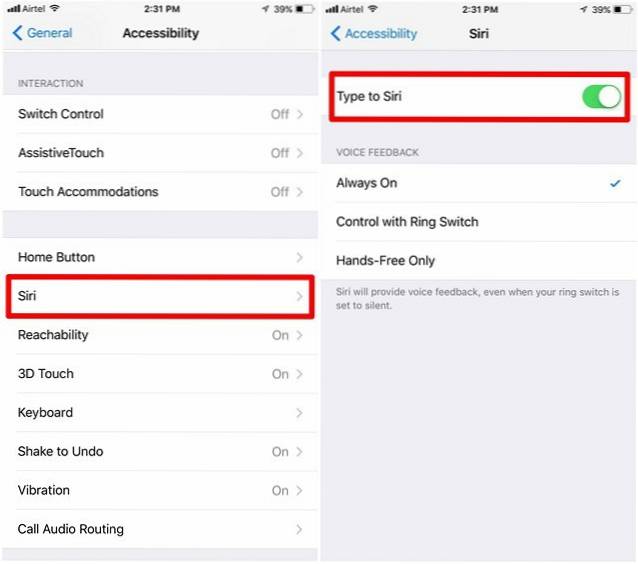
- Ahora, simplemente active Siri como lo haría normalmente, presionando prolongadamente el botón de inicio. Bueno, ¿qué estás esperando? Comience a escribir sus consultas de inmediato usando el teclado en pantalla.
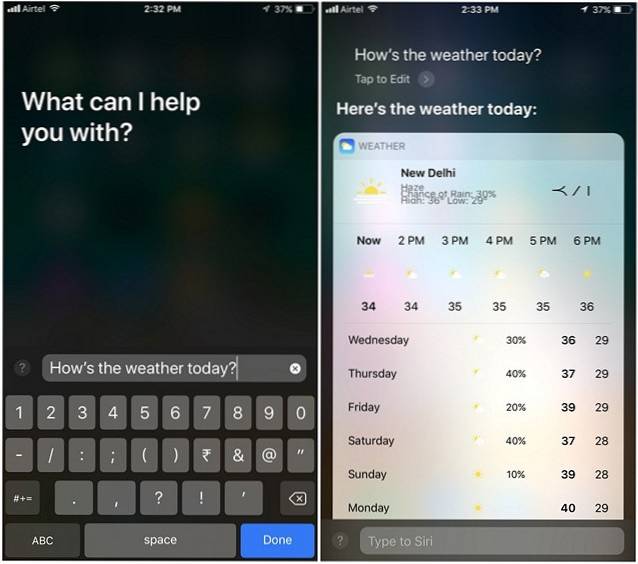
5. Grabación de pantalla
Apple ahora le permite grabar la pantalla de su dispositivo con iOS 11, y esto es extremadamente útil si desea grabar videos tutoriales cortos para otros. Es una forma mucho más fácil que tomar y enviar múltiples capturas de pantalla, lo que podría generar confusión. La función está integrada en el Centro de control de iOS 11, pero no está habilitada de forma predeterminada. Así es, primero debe agregar el interruptor al Centro de control, y luego podrá comenzar o detener la grabación de su pantalla con solo tocar un botón. Entonces, simplemente siga los pasos a continuación para hacer esto en un santiamén:
- Ir Configuración -> Centro de control y una vez que esté en esta sección, desplácese un poco hacia abajo y busque el "Grabación de pantalla" opción. Tóquelo para agregar el interruptor a su Centro de control.
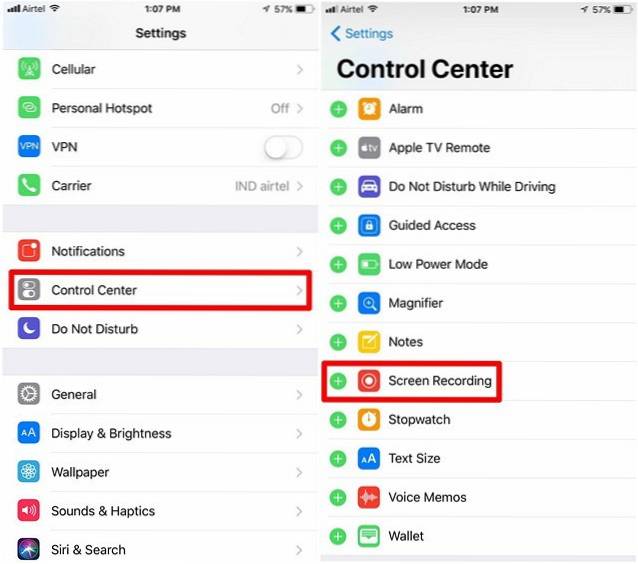
- Ahora, una vez que abra el Centro de control deslizando el dedo hacia arriba desde la parte inferior de la pantalla, notará el Alternar "Grabación de pantalla" en la parte inferior. Puede tocarlo una vez para comenzar a grabar y volver a tocarlo para detener la grabación de su pantalla. No puede ser más fácil que esto.
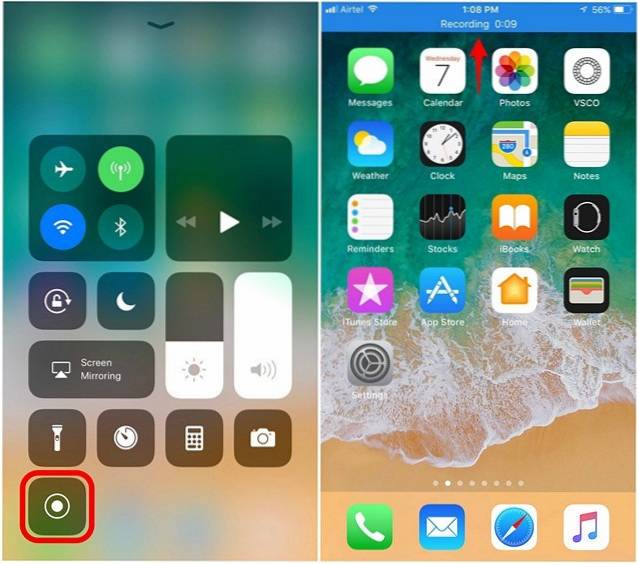
6. Enviar fotos en vivo como GIF
Live Photos, una función que se introdujo junto con el iPhone 6S y el iPhone 6S Plus en 2015, fue considerada como un truco por muchos usuarios, ya que la gente necesitaba un dispositivo iOS con funcionalidad táctil 3D para aprovecharlo y ver estas fotos. Estos no son más que clips muy cortos que duran aproximadamente 3 segundos. El iPhone lo graba automáticamente antes y después de tomar una imagen. Con iOS 11, puede enviar estas Live Photos como GIF a otras personas directamente desde la aplicación Mail de Apple. Dado que se envía como GIF, casi todo el mundo puede verlo sin ningún requisito de hardware en particular. Simplemente siga los pasos a continuación para enviar fotos en vivo como GIF en segundos:
- Una vez que haya tomado una Live Photo con la cámara de su iPhone, diríjase a la aplicación Fotos para ver la imagen y simplemente deslizar hacia arriba en la pantalla. Aparecerá un nuevo menú en la pantalla que se puede usar para cambiar el efecto de la Live Photo que acaba de tomar. Seleccione cualquiera "Círculo" o "Rebotar" como el efecto y toque el "Cuota" en la parte inferior izquierda de la pantalla. Ahora, podrá elegir Apple "Correo" aplicación para compartir esta Live Photo.
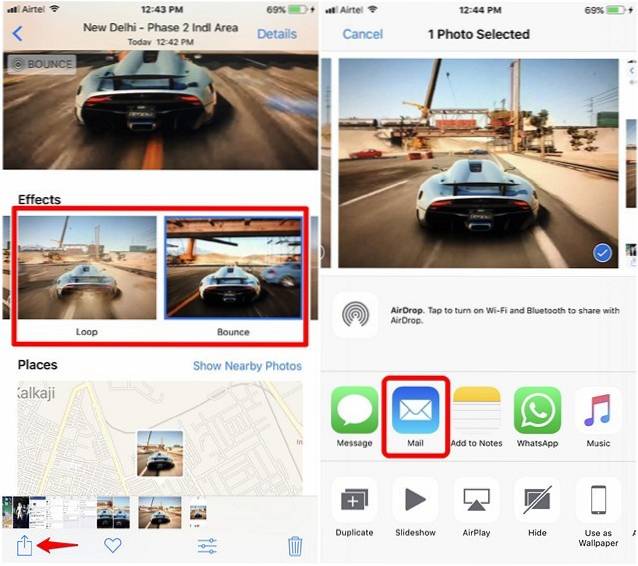
- Ahora, lo llevarán a la aplicación Mail, donde puede enviar directamente la foto como GIF al destinatario. Los usuarios pueden elegir el tamaño de archivo pequeño o el tamaño real antes de enviar el GIF. Si no desea comprimir el GIF, el tamaño real del archivo será la mejor opción aquí..
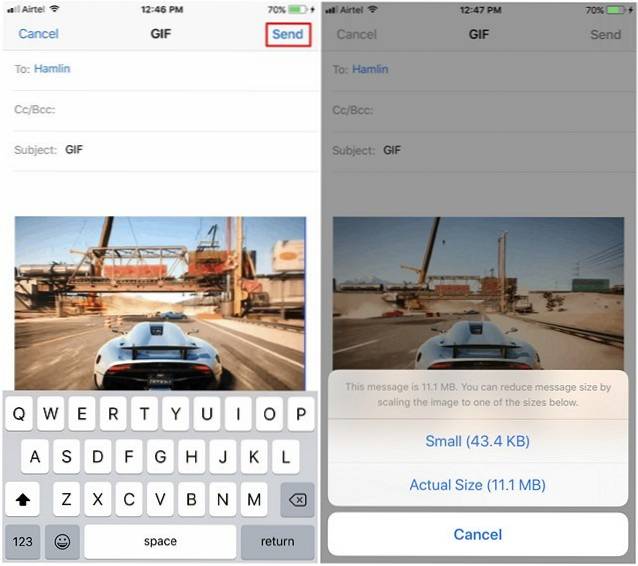
7. Deshabilite el formato de imagen de alta eficiencia
El iOS 11 de Apple sigue una nueva técnica de compresión de imágenes llamada HEIF (formato de imagen de alta eficiencia) y se usa en todas las fotos que se capturan en sus dispositivos iOS con el chip Apple A9 o superior. Esto se hace para reducir el tamaño que ocupan sus fotos y conservar el valioso espacio de almacenamiento no ampliable de su dispositivo. Aunque es una característica bienvenida y la técnica de compresión casi no implica pérdida de calidad de imagen, existen preocupaciones con respecto a la compatibilidad de este formato de archivo. Bueno, las aplicaciones de terceros como Discord no reconocen este formato relativamente nuevo una vez que se cargan las imágenes y, por lo tanto, se representan como un archivo desconocido, en lugar de un archivo de imagen. Para evitar estos problemas de compatibilidad, los usuarios pueden estar interesados en deshabilitar esta función. Entonces, simplemente siga los pasos a continuación para deshabilitar HEIF en cuestión de segundos:
- Ir General -> Cámara y toca el "Formatos" opción en la sección Cámara.
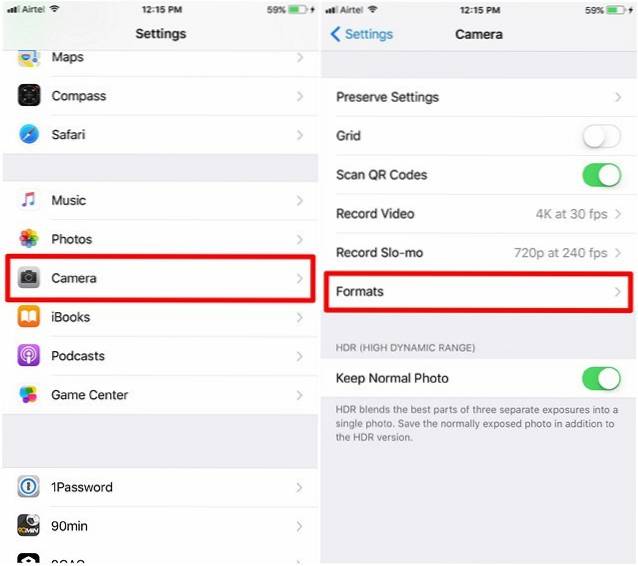
- Escoger "Más compatible" para ser el formato preferido que debería usar iOS para manejar todas las fotos que se capturan con su dispositivo iOS. Bueno, ese es prácticamente todo el proceso. A partir de ahora, ni siquiera tendrá que preocuparse por problemas de compatibilidad de imágenes..
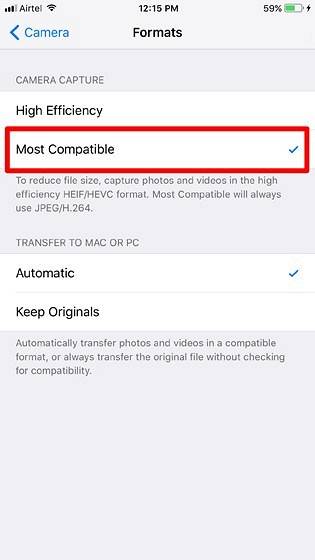
8. Escanear códigos QR
Una vez que actualice su dispositivo a iOS 11, podrá use la aplicación de cámara predeterminada para escanear cualquier código QR que posiblemente podrías encontrar. No hay ningún entorno con el que tengas que jugar. Simplemente apunte la cámara al código QR y deje que su dispositivo haga el trabajo por usted. El enlace detrás del código en particular se mostrará como un banner en la parte superior de su pantalla..
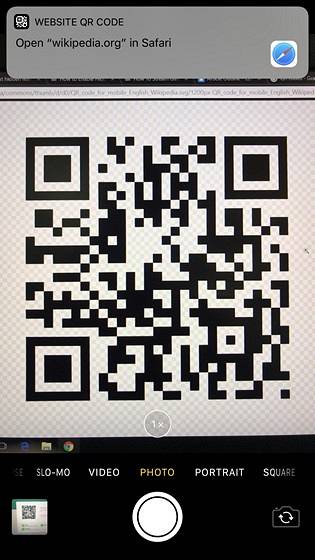
9. Apague el dispositivo iOS sin presionar ningún botón
Como todos sabrán, casi todos los dispositivos iOS tienen un botón de reposo / activación dedicado para encenderlo y apagarlo. Sin embargo, ese no es el caso con el nuevo iPhone X. Aunque hay un botón de reposo / activación para bloquear y desbloquear su teléfono, al presionar prolongadamente el botón se activará Siri, en lugar de darle la opción de apagar el dispositivo. Bueno, no hay mucho de qué preocuparse, ya que podrás utilizar este truco para apagarlo. También es bastante útil si lograste dañar el botón de encendido y ya no funciona.
Para apagar su dispositivo iOS sin tener que presionar el botón de encendido, simplemente diríjase a Configuración -> General y desplácese hacia abajo hasta el final. Ahora, solo toca "Cerrar" para abrir el control deslizante de apagado.
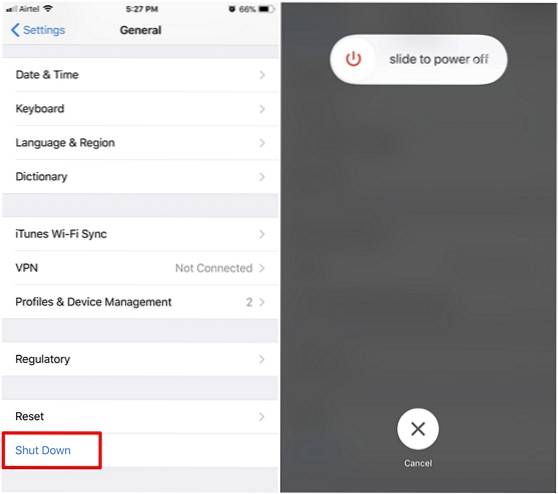
10. Escanear documentos en notas
¿Alguna vez quiso convertir sus documentos físicos en uno digital, sin tener que gastar una gran cantidad de dinero en efectivo en un escáner dedicado? Bueno, a partir de ahora con iOS 11, podrás hacer precisamente eso. La aplicación Stock Notes en su dispositivo iOS podrá escanear y guardar sus documentos fácilmente. Simplemente siga los pasos a continuación para hacer esto en un santiamén:
- Abre el "Notas" aplicación y toque en "Crear nota" icono que se indica con un lápiz y papel en la parte inferior derecha de la pantalla. En el siguiente menú, toque el "+" icono ubicado justo encima de su teclado.
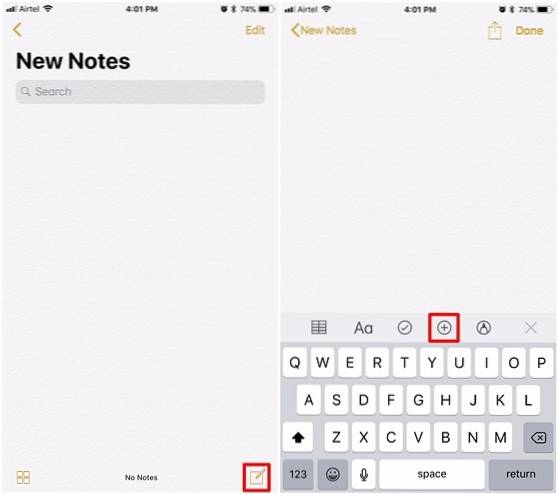
- Ahora, toca "Escanear documentos" y apunte la cámara hacia el papel y haga clic en una imagen decente. Después de esto, podrá ajustar el área del escaneo según sus preferencias. Una vez hecho esto, toque "Keep Scan" para guardar el documento escaneado.
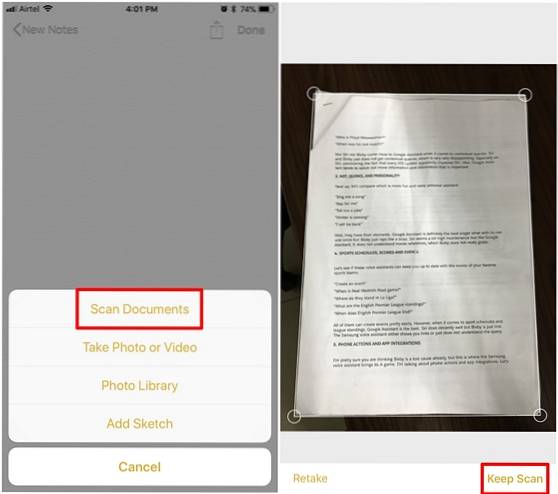
El documento escaneado se verá bastante similar al que se muestra a continuación. Como puede ver, iOS 11 hizo un trabajo bastante bueno en el proceso de escaneo. Si no está satisfecho con los resultados, puede optar por volver a realizar el escaneo y colocar la cámara perfectamente.
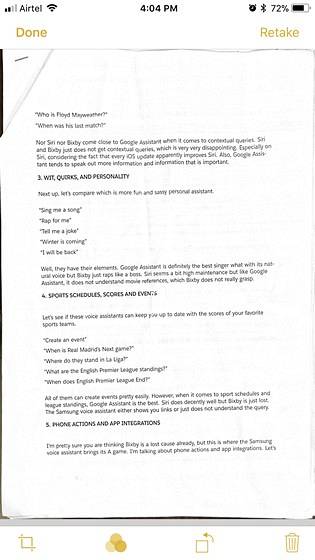
11. Anotar capturas de pantalla
Casi todos los teléfonos inteligentes de hoy pueden tomar capturas de pantalla, pero marcarlas sigue siendo un proceso tedioso. Bueno, con iOS 11, los usuarios podrán marcar sus capturas de pantalla inmediatamente después de tomarlas. Todo lo que necesita hacer es simplemente tomar una captura de pantalla como de costumbre y toque en la vista previa de la captura de pantalla que aparece durante unos segundos en la esquina inferior izquierda de la pantalla. Ahora, podrá marcar sus capturas de pantalla y tocar "Hecho" para guardar la captura de pantalla editada.
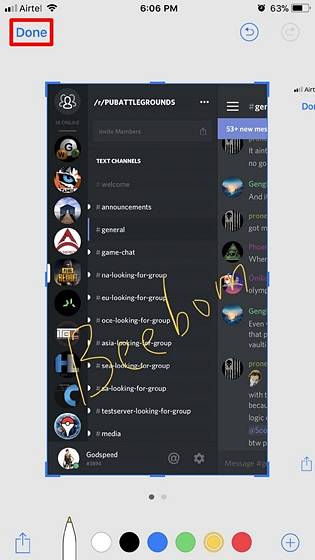
12. Notificaciones persistentes
Las notificaciones interactivas de estilo banner de Apple en iOS son bastante impresionantes, por decir lo menos. Al menos lo suficiente para leer la notificación completa y desaparece automáticamente. Sin embargo, no todos son lo suficientemente rápidos en la lectura y, por lo tanto, es posible que la pancarta temporal no les sirva. Bueno, una vez que se haya actualizado a iOS 11, podrá cambiar entre las notificaciones de banner temporales y persistentes para cada aplicación individualmente.
Para hacer esto, simplemente diríjase a Configuración -> Notificaciones y elija la aplicación para la que desea activar la notificación persistente. Ahora, seleccione el "Persistente" icono de banner como se muestra en la captura de pantalla a continuación. A partir de ahora, las notificaciones tipo banner de esta aplicación ya no serán temporales..
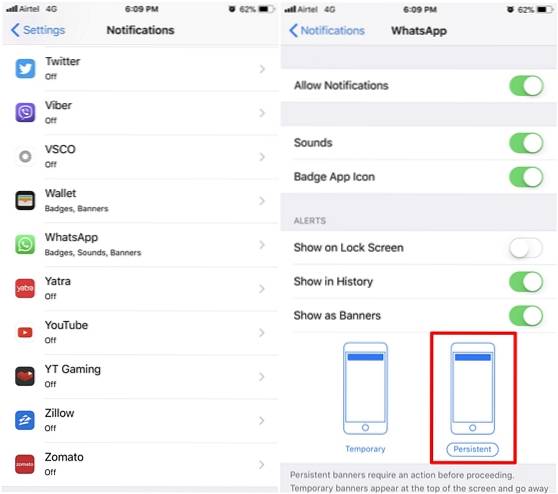
13. Comparte capturas de pantalla rápidamente
Las personas generalmente toman capturas de pantalla en sus teléfonos inteligentes para compartirlas con otros, pero ¿quién quiere lidiar con la molestia de ingresar a la aplicación Fotos solo para compartir la captura de pantalla en particular? Bueno, con iOS 11, los usuarios podrán compartir sus capturas de pantalla inmediatamente después de tomarlas. Esto se puede hacer presionando prolongadamente la vista previa de la captura de pantalla que aparece durante unos segundos en la esquina inferior izquierda de la pantalla. iOS ahora mostrará todas las aplicaciones compatibles con las que puede compartir su captura de pantalla. El proceso de tomar y compartir capturas de pantalla ahora es mucho más fácil y rápido.
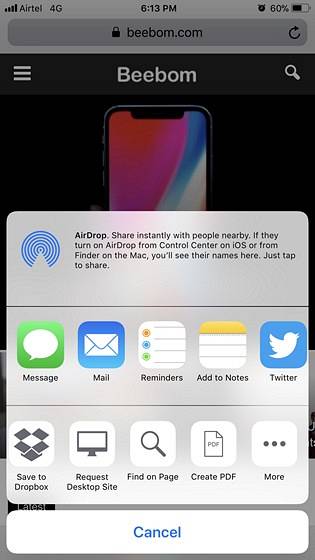
14. Teclado para una mano
Si está usando la variante Plus de un iPhone, y si tiene manos realmente pequeñas, probablemente usará ambas manos todo el tiempo para escribir. ¿Qué pasa si quieres enviar un mensaje de texto mientras comes o bebes y una de tus manos no está limpia? Bueno, solo use el teclado de una mano, una característica ingeniosa que viene con la actualización de iOS 11.
Para aprovechar este teclado, simplemente mantenga presionado el "Emoji" icono ubicado en la parte inferior del teclado. Ahora, notarás el opción para cambiar entre teclado para diestros y zurdos. Toque su estilo preferido para comenzar a usar el teclado de una mano de inmediato.
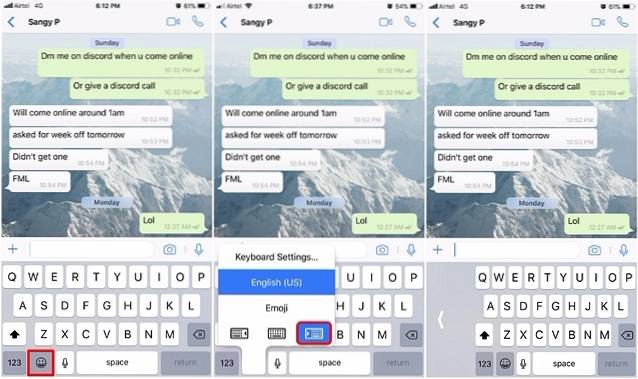
15. Guardar páginas web como PDF
¿Alguna vez quiso guardar páginas web en línea para leerlas y compartirlas sin conexión en otro momento? Apple le permite hacer precisamente eso con iOS 11. Una vez que actualice a la última versión del sistema operativo, podrá crear rápidamente un PDF desde cualquier página web. Para hacer esto, toque el "Cuota" icono ubicado en la parte inferior del navegador Safari y elija la opción "Crea PDF". Una vez hecho esto, puede tocar "Hecho" para guardar el archivo PDF para su uso posterior.
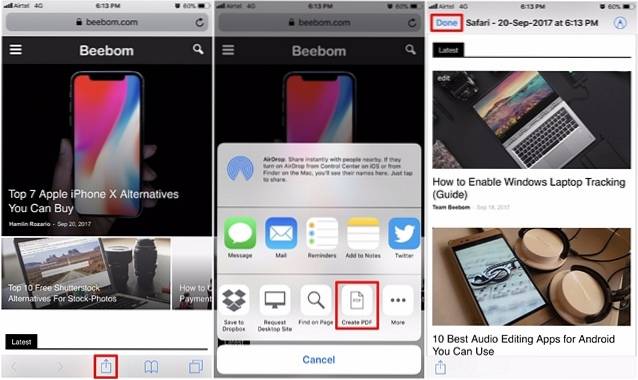
Bono: trucos de Siri
El asistente de voz personal de Apple que está integrado en iOS se ha vuelto mucho más inteligente con la última versión del sistema operativo. Ahora puede pedirle a Siri que traduzca el inglés a varios idiomas, incluidos mandarín, francés, alemán, italiano y español. Sin embargo, el asistente aún no puede traducirlo al revés. Con suerte, eso será implementado por la empresa con sede en Cupertino en un futuro próximo..
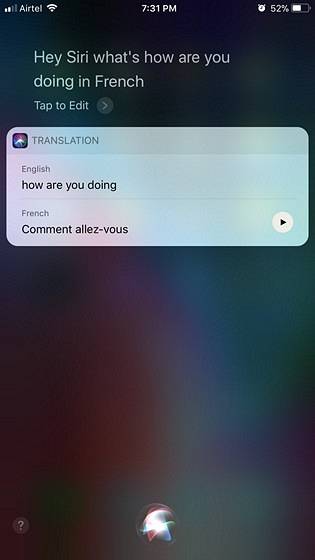
Siri también puede aprovechar las aplicaciones de transporte instaladas en su dispositivo iOS y reservar un taxi para usted en segundos. Incluso puede elegir específicamente el tipo de cabina que está buscando y solicitar esa cabina en particular..
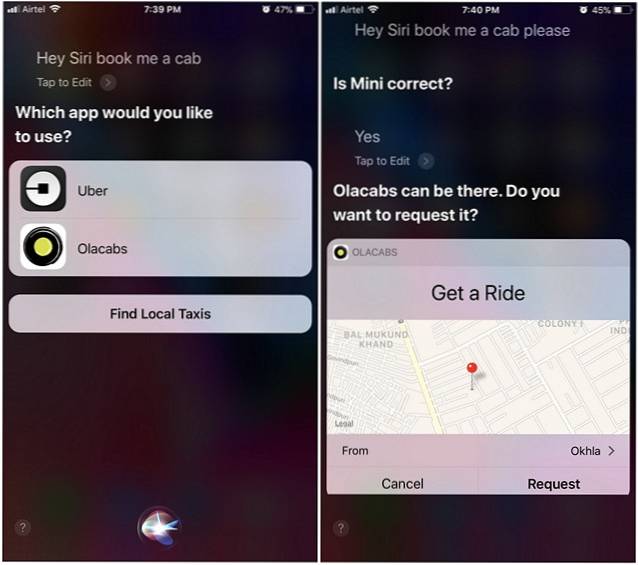
Aparte de eso, con iOS 11, Apple ha abierto Siri a los desarrolladores, por lo que Siri también admite más aplicaciones de terceros como WhatsApp..
VER MÁS: 20 características geniales de iOS 11 que debe conocer
Mejore su experiencia de iOS con estos trucos de iOS 11
Hay una gran cantidad de nuevas funciones y trucos incorporados en la última versión del sistema operativo móvil de Apple. Desde mejoras menores como la capacidad de grabar su pantalla, hasta el rediseño total del Centro de control, iOS 11 ha recorrido un largo camino y es una actualización importante con respecto a su predecesor. Por lo tanto, asegúrese de haber actualizado su dispositivo iOS a la última versión para aprovechar todos estos trucos y funciones. Bueno, ¿cuál de estos trucos de iOS 11 estás interesado en probar y por qué? Háganos saber, disparando sus valiosas opiniones en la sección de comentarios a continuación.
 Gadgetshowto
Gadgetshowto



